欢迎您访问我爱IT技术网,今天小编为你分享的电脑教程是日常使用电脑方面的电脑常识:如何设置Windows Media Player?,学会并运用这些电脑常识,让你快速玩转电脑及互联网方面的知识,下面是详细的分享!
如何设置Windows Media Player?
第一步、我们在“开始”菜单的“附件”中点击“运行”,或者在键盘上同时按下“Win”键和“R”键,跳出“运行”窗口。
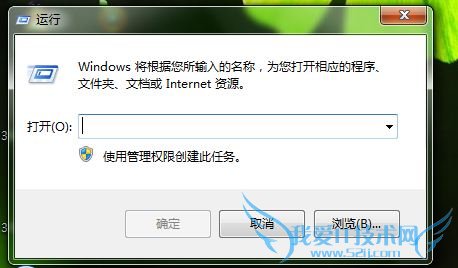
第二步、在运行窗口中,输入“gpedit.msc”点击“确定”,打开“本地组策略编辑器”窗口。
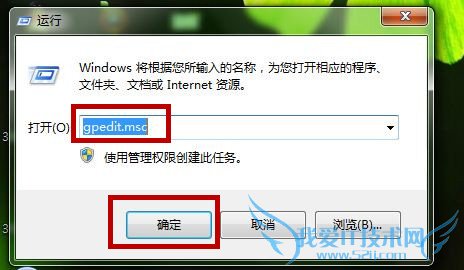
第三步、在“本地组策略编辑器”窗口,我们依次找到“计算机配置”-“管理模版”-“Windows组件”-“WindowsMedia Player”。并点击该文件夹,查看右栏选项。
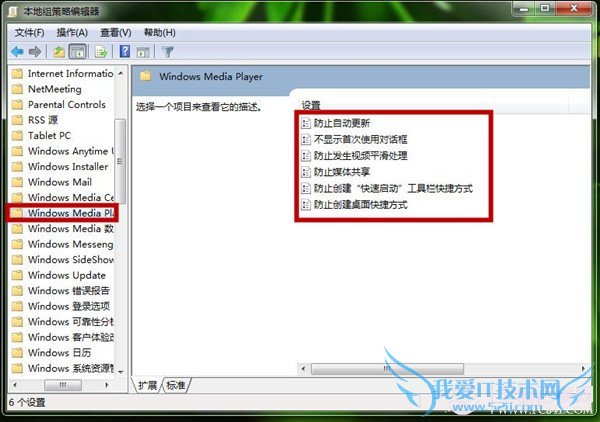
启用“防止自动更新”
首先,我们在右栏找到“防止自动更新”点击“策略设置”。
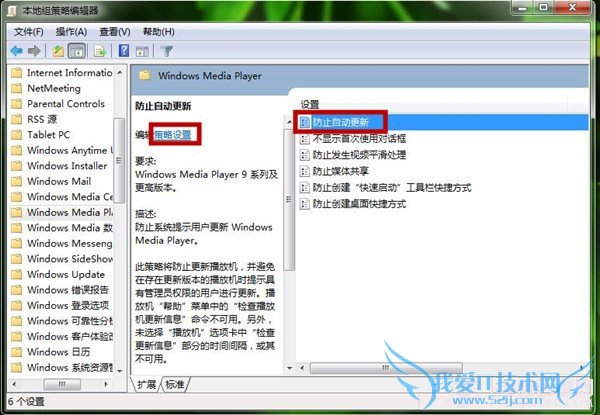
其次,选择“已启用”单击“确定”按键。
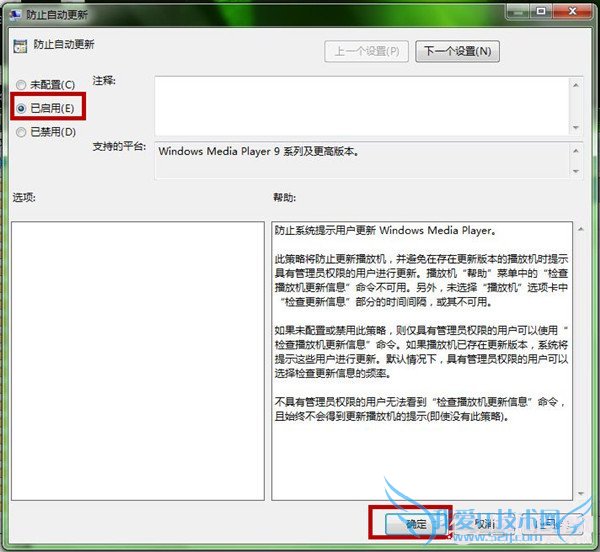
启用“不显示首次使用对话框”
首先, 我们双击右栏的“不显示首次使用对话框”。
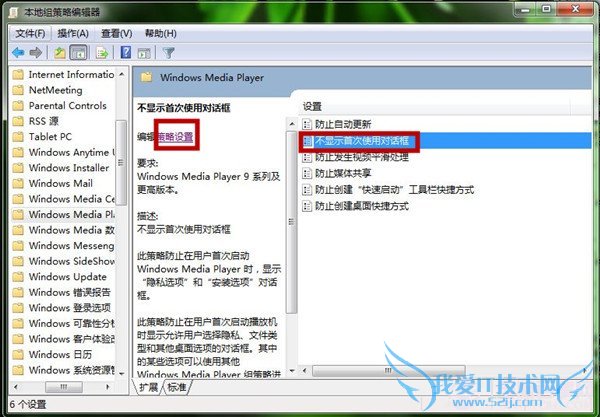
其次,选择“已启用”单击“确定”按键。
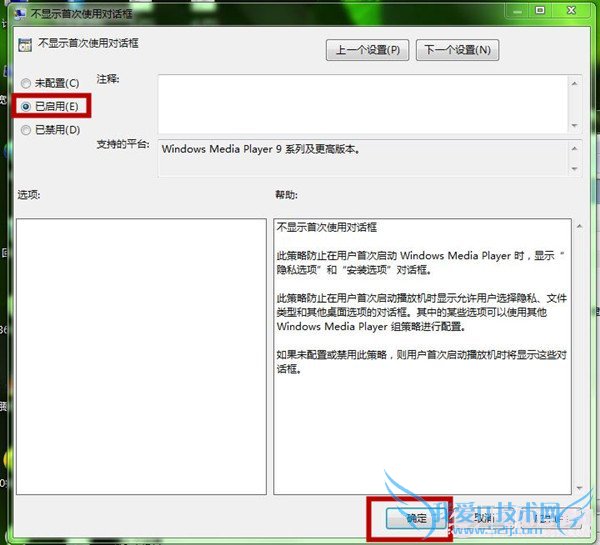
启用““防止媒体共享”
首先,我们双击右栏的“防止媒体共享”。
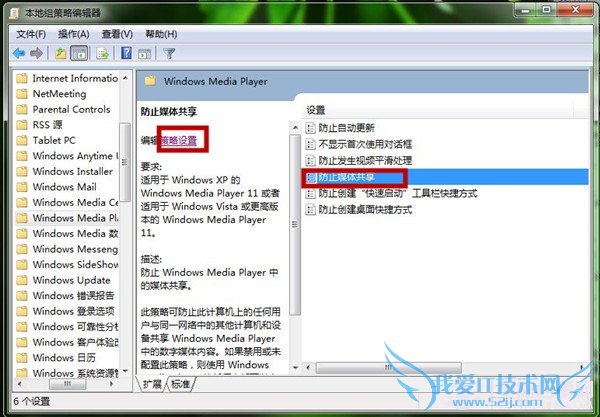
其次,选择“已启用”单击“确定”按钮即可。
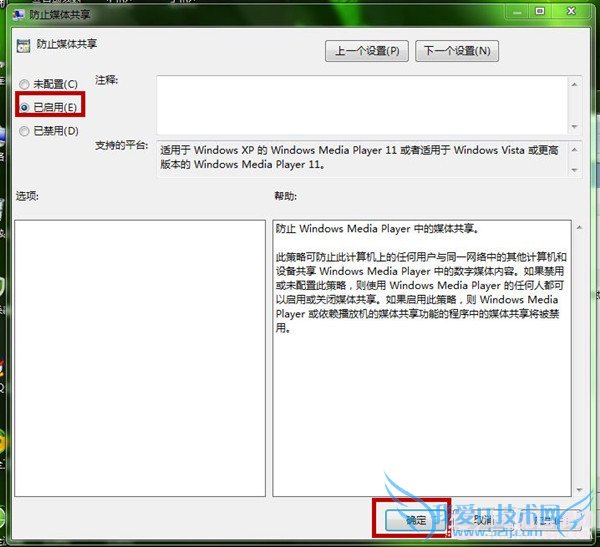
后记:
通过Windows Media Player策略设置,我们可以把这个系统软件所占的空间降低到最少。大家也可以根据相同办法进行设置其他系统软件。
以上就是关于如何设置Windows Media Player?的电脑常识分享,更多电脑教程请移步到>>电脑教程频道。
- 评论列表(网友评论仅供网友表达个人看法,并不表明本站同意其观点或证实其描述)
-
